Dodaj do swojej witryny przycisk „Otwórz w Firebase Studio”, aby zapewnić użytkownikom możliwość bezproblemowego importowania kodu z Twojej witryny bezpośrednio do obszaru roboczego Firebase Studio, co pozwoli im kontynuować pracę w środowisku programistycznym w chmurze opartym na agentach.
Ta funkcja jest przeznaczona dla:
środowiska do testowania kodu, w których użytkownicy mogą przejść od podstawowego edytora do pełnego środowiska programistycznego;
Narzędzia do prototypowania aplikacji, w których witryna generuje kod i wizualny prototyp, a użytkownik może go następnie modyfikować w Firebase Studio.
Używanie pakietu SDK Otwórz w Firebase Studio
Przycisk „Otwórz w Firebase Studio” jest obsługiwany przez pakiet SDK Open in Firebase Studio, czyli bibliotekę JavaScript, która generuje odpowiednie linki do tworzenia i wypełniania nowego obszaru roboczego. Udostępnia kilka opcji importowania kodu.
Metody importowania
Przycisk można skonfigurować tak, aby importował kod, korzystając z tych metod:
Z repozytorium Git lub szablonu: link do repozytorium Git lub szablonuFirebase Studio. To świetne rozwiązanie w przypadku gotowych projektów lub predefiniowanych szablonów. Więcej informacji o tych przypadkach użycia znajdziesz w artykule Tworzenie skrótu do wstępnie zdefiniowanego obszaru roboczego w Firebase Studio.
Z zestawu plików projektu: dynamicznie twórz obszar roboczy z zestawu plików i fragmentów kodu bezpośrednio w aplikacji internetowej. Jest to najskuteczniejsza opcja w przypadku środowisk do testowania kodu i prototypowania aplikacji, ponieważ eksportuje bieżącą pracę użytkownika, nawet jeśli nie jest ona zapisana w innym miejscu.
Dodawanie do witryny przycisku „Otwórz w Firebase Studio”
Pakiet SDK Open in Firebase Studio: zawiera wszystko, czego potrzebujesz, w tym funkcje pomocnicze do generowania obrazów przycisków, tworzenia precyzyjnych linków i wysyłania zawartości plików w celu tworzenia Firebase Studioobszarów roboczych.
Aby dodać przycisk „Otwórz w Firebase Studio” na swojej stronie:
Zainstaluj pakiet w katalogu projektu:
npm install @firebase-studio/open-sdkAby zaimportować bibliotekę, dodaj do kodu ten wiersz:
import * as FirebaseStudio from '@firebase-studio/open-sdk';
Szczegółowe instrukcje, przykłady kodu i pełną dokumentację interfejsu API znajdziesz w oficjalnej dokumentacji pakietu SDK.
Omówienie środowisk obszaru roboczego
Gdy użytkownik utworzy przestrzeń roboczą w Twojej witrynie, Firebase Studio skonfiguruje dla niego środowisko programistyczne. Poziom automatyzacji zależy od typu projektu.
Zoptymalizowane środowisko
W przypadku projektów React, Angular i prostych projektów HTML usługa Firebase Studio udostępnia zoptymalizowane, wstępnie skonfigurowane środowisko, pod warunkiem że wywołujący prawidłowo ustawi właściwość baselineEnvironment w obiekcie settings. Oznacza to, że gdy użytkownik otworzy link w Firebase Studio, Firebase Studio utworzy przestrzeń roboczą i automatycznie:
- Instaluje wszystkie niezbędne zależności.
- Konfiguruje i uruchamia odpowiedni serwer programistyczny.
- Konfiguruje środowisko z odpowiednimi narzędziami i rozszerzeniami.
Otworzy się środowisko, w którym użytkownicy mogą wyświetlić podgląd na żywo Twojej aplikacji i bezpośrednio wchodzić w interakcję z kodem.
Środowisko ogólne
W przypadku wszystkich innych typów projektów Firebase Studio używa ogólnego importera. Przesyła pliki do obszaru roboczego, ale użytkownik musi ręcznie przeprowadzić wstępną konfigurację. Mogą one wymagać:
- Zainstaluj środowiska wykonawcze języka i zależności.
- Skonfiguruj plik
dev.nix.
W przypadku tych projektów Firebase Studio tworzy nieprzystosowane środowisko, dając użytkownikowi pełną kontrolę nad procesem konfiguracji.
Interfejs użytkownika
W przypadku obu typów obszarów roboczych po kliknięciu przycisku „Otwórz w Firebase Studio” użytkownik zostanie poproszony o nadanie nazwy obszarowi roboczemu i sprawdzenie listy plików do zaimportowania.
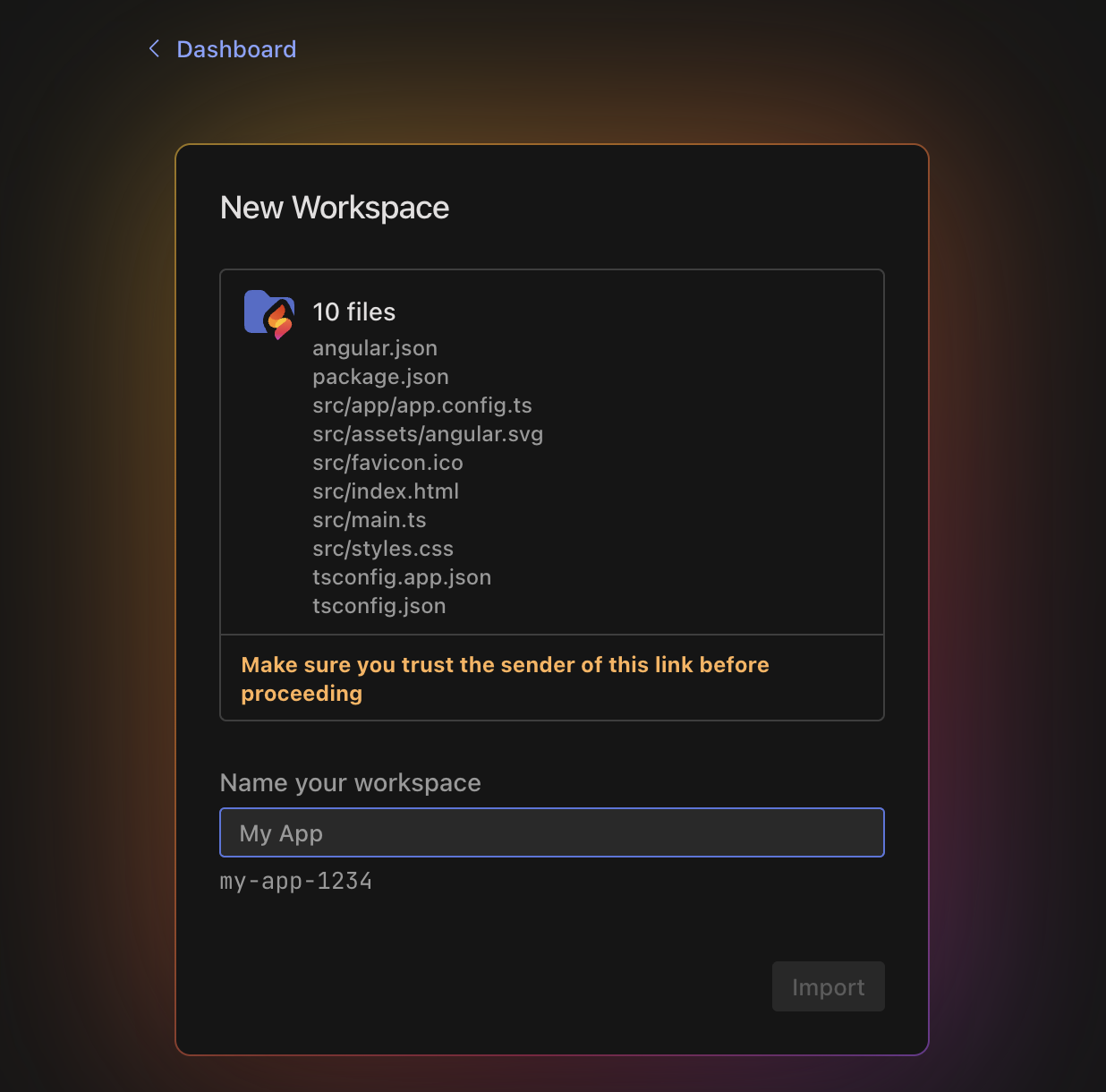
Gdy użytkownik kliknie Importuj, otworzy się nowy obszar roboczy Firebase Studio. Zawiera on pliki projektu, podgląd aplikacji i plik README z dalszymi instrukcjami.
Zaprojektuj przycisk „Otwórz w Firebase Studio”
Możesz zaprojektować przycisk za pomocą pakietu SDK Firebase Studio Otwórz w lub użyć tego narzędzia, aby wygenerować kod HTML przycisku Firebase Studio:
Jeśli korzystasz z pakietu SDK, możesz uwzględnić opcjonalne właściwości konfiguracji przycisku:
label: określa etykietę tekstową wyświetlaną na przycisku.- Dozwolone wartości:
open,try,exportorazcontinue.
- Dozwolone wartości:
color: określa schemat kolorów przycisku.- Dozwolone wartości:
dark,light,blueorazbright.
- Dozwolone wartości:
size: określa wysokość przycisku w pikselach.- Dozwolone wartości:
20lub32.
- Dozwolone wartości:
imageFormat: określa format pliku wygenerowanego obrazu.- Dozwolone wartości:
svglubpng.
- Dozwolone wartości:
Przykład:
img.src = FirebaseStudio.getButtonImageUrl({
label: 'export',
color: 'dark',
size: 32,
imageFormat: 'svg'
});
Dalsze kroki
- Zainstaluj pakiet SDK Open in Firebase Studio
- Dowiedz się, jak dostosować Firebase Studio przestrzeń roboczą


